I dispositivi Android ti consentono di scegliere le impostazioni di rete tra 2G/3G, 2G/3G/4G o 2G/3G/4G/5G. È necessario selezionare la seconda o la terza opzione per utilizzare la rete 4G. I moderni smartphone Android supportano il 4G e anche il 5G, ma non hanno una modalità dedicata per il 4G.
Il problema è che il tuo telefono cambierà la modalità di rete ogni pochi minuti se vivi in un’area senza un segnale di rete forte. Passerà automaticamente alla rete più potente in base alla posizione per usufruire di migliori funzionalità di chiamata e SMS.
Sebbene il passaggio automatico tra le reti sia utile perché non è necessario scansionare e selezionare manualmente la rete disponibile, presenta alcuni inconvenienti. Cosa succede se desideri utilizzare solo Internet e desideri una velocità maggiore? In tal caso, è necessario passare alla modalità Solo 4G.
spettacolo
Forza la modalità Solo 4G LTE sui telefoni Android
Dato che gli smartphone Android ora non hanno la modalità 4G o solo LTE, è necessario utilizzare un’app dedicata. Di seguito, abbiamo condiviso una guida passo passo su come forzare il 4G LTE solo sui telefoni Android. Diamo un’occhiata.
1. Apri Google Play Store e installa il Solo modalità 4G LTE sul tuo Android.
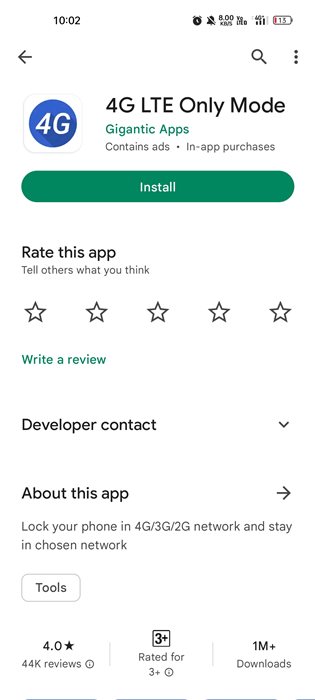
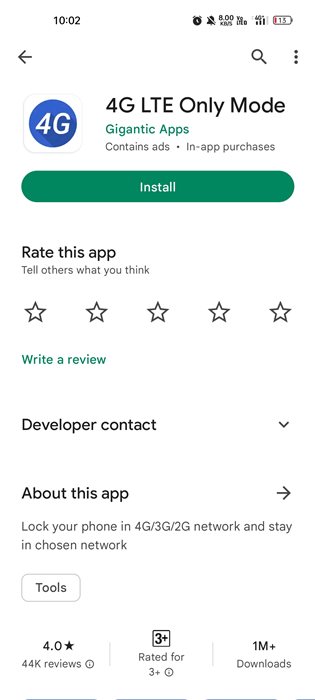
2. Nella schermata principale, toccare Apri Impostazioni nascoste avanzate per la modalità Solo LTE.
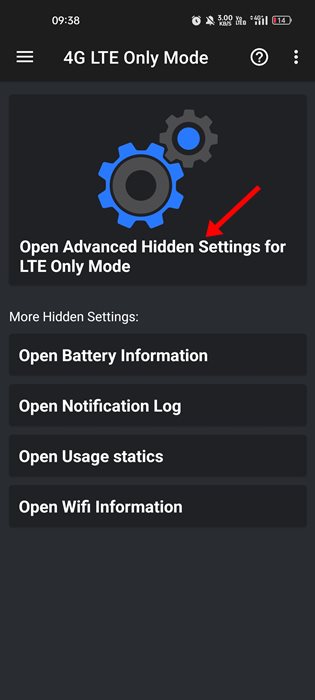
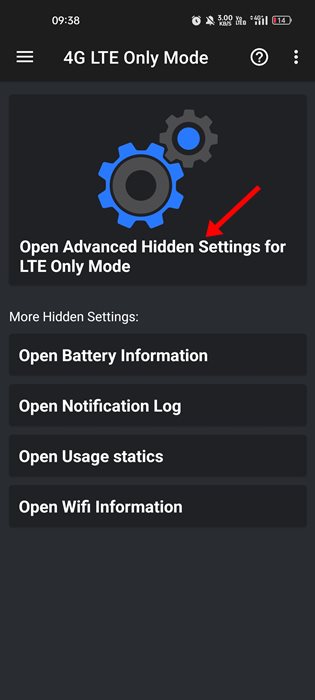
3. Ora vedrai sullo schermo varie informazioni relative alla tua rete.
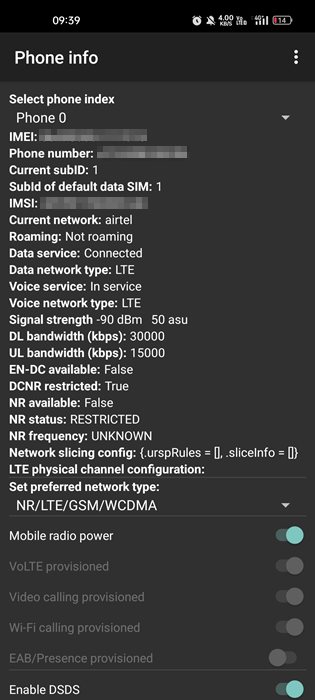
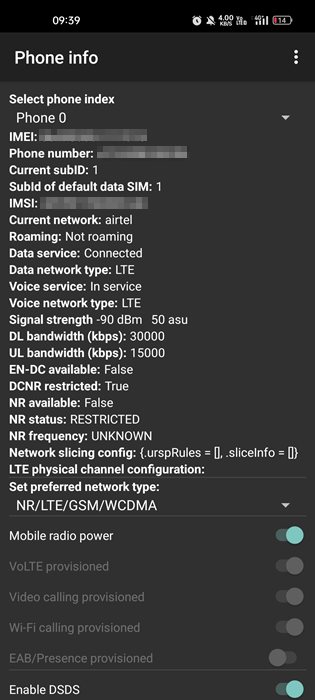
4. Successivamente, nel menu a discesa Imposta tipo di rete preferito.
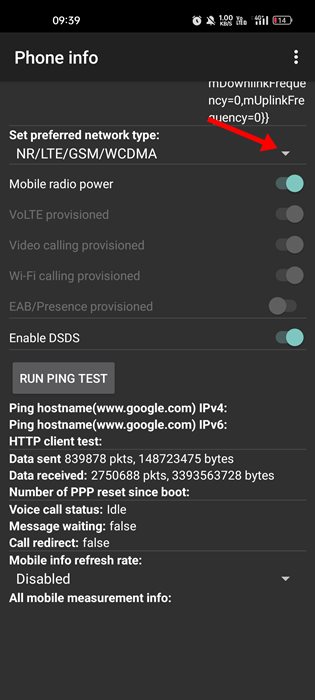
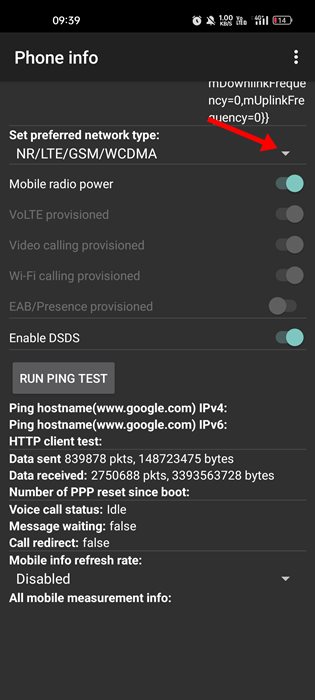
5. Nel menu a discesa, seleziona Solo LTE. Ciò passerà immediatamente la rete del tuo telefono alla modalità 4G LTE.
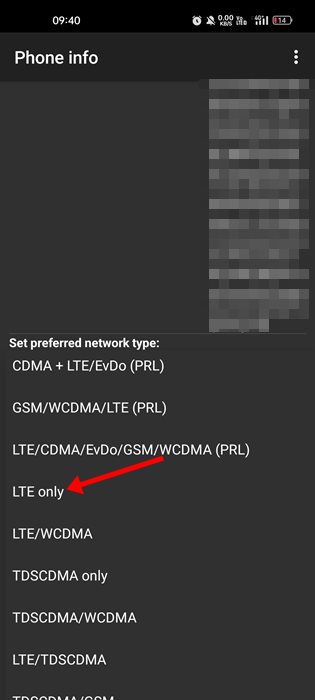
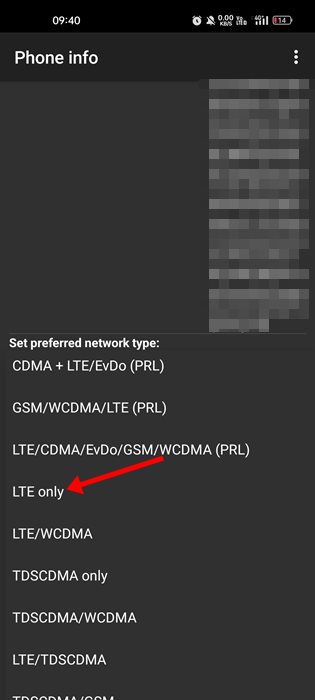
6. Per verificare se Internet funziona dopo aver cambiato la modalità di rete, toccare Esegui test ping.
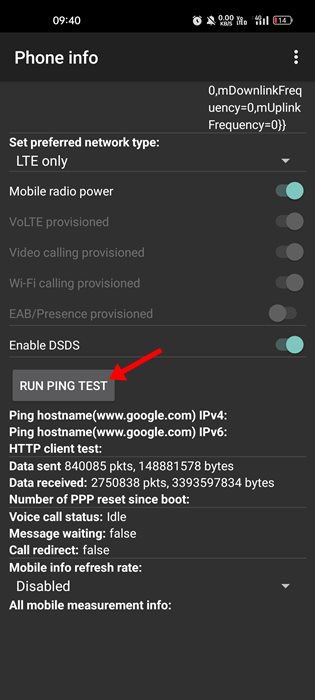
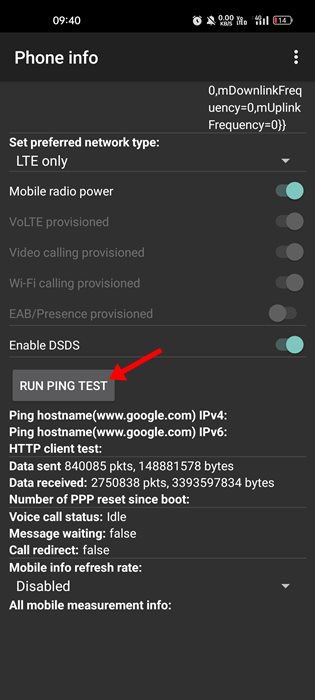
Ecco come puoi forzare la modalità solo 4G LTE sui telefoni Android. Il metodo funziona sia su dispositivi rooted che non rooted.
Supponiamo che tu voglia passare alla modalità di rete automatica. Per questo, modifica le impostazioni di rete preferite su automatico sul tuo telefono.
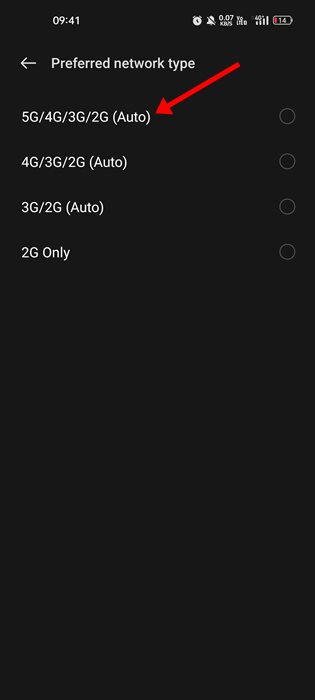
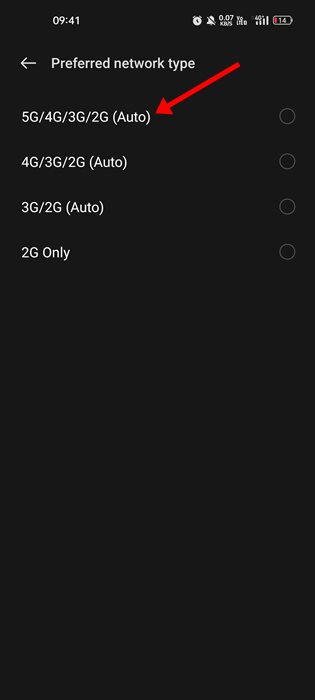
Modalità Force 4G Only tramite l’app Force LTE Only
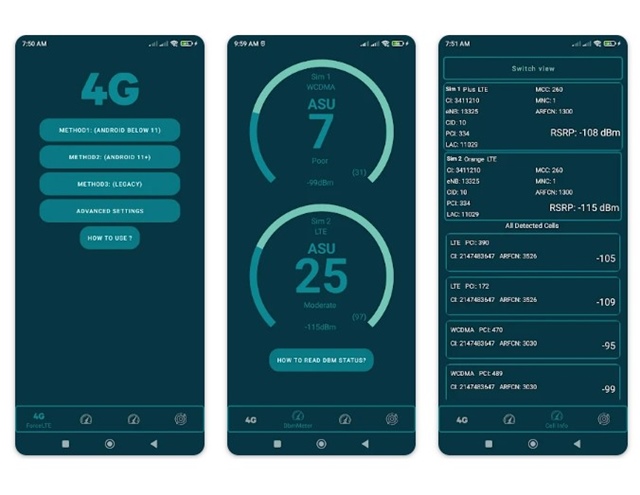
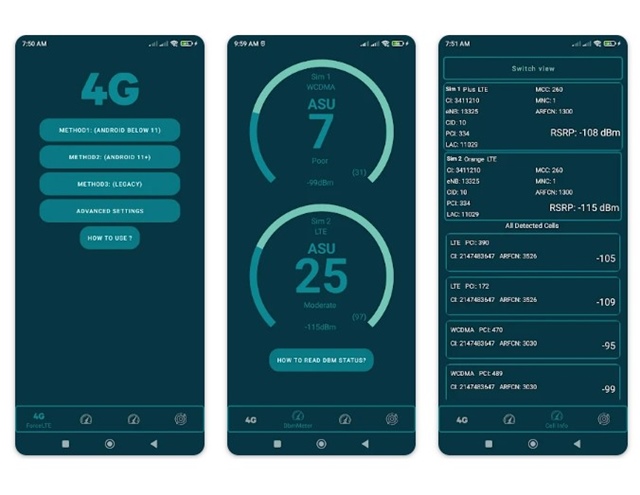
Forza solo LTE è un’altra fantastica app che può forzare il tuo telefono Android a utilizzare solo la rete 4G. Questo ti consente di cambiare rete in 4G, 3G o 2G e rimanere sulla rete scelta.
Anche configurare l’app è semplicissimo: installala, aprila e seleziona LTE dal menu a discesa Imposta tipo di rete preferito.
Codice modalità di rete solo 4G
Un codice USSD abilita la modalità di rete Solo 4G su dispositivi Android selezionati. Esistono codici di modalità di rete solo 4G per Samsung, Realme, Huawei e altri marchi di smartphone.
Ad esempio, il codice solo 4G per il dispositivo OnePlus è *#36446337#. Devi aprire il dialer, digitare *#36446337# e premere il pulsante di composizione. La composizione del codice consentirà l’accesso alla modalità Ingegneria. È necessario impostare 4G o LTE solo nella modalità di rete preferita.
Allo stesso modo, non esiste un codice per la modalità di rete solo 4G per i dispositivi Samsung. Devi fare affidamento sull’app che abbiamo condiviso per passare solo alla rete 4G.
Il 4G universale, l’unico codice di rete per Realme, Huawei, ecc., è *#*#4636#*#*. I codici USSD dipendono anche dal tuo operatore di telecomunicazioni. Devi utilizzare il primo metodo se nessuno dei codici funziona per te.
Ecco come puoi forzare la modalità solo 4G LTE sui telefoni Android senza root. Se hai bisogno di aiuto, faccelo sapere nei commenti qui sotto.
